Microsoft Authenticator の使用方法
公開: 2023-03-11
私たちの生活がますますデジタル化されるにつれて、強力なオンライン セキュリティ対策の必要性がこれまで以上に重要になっています。 オンライン アカウントのセキュリティを強化するための一般的なツールの 1 つは、Microsoft Authenticator です。これは、Microsoft アカウントやその他のアカウントに 2 要素認証を提供する無料のモバイル アプリです。 このアプリは追加の保護層を提供しますが、多くの人はその使用方法がわかりません. この記事では、Microsoft Authenticator アプリを使用してオンライン アカウントを安全に保つ方法について説明します。 このガイドでは、経験豊富なテクノロジ ユーザーでも、2 要素認証の世界に慣れていない場合でも、Microsoft Authenticator の使用を開始する手順を説明し、Microsoft Authenticator をセットアップして使用する方法を確認します。
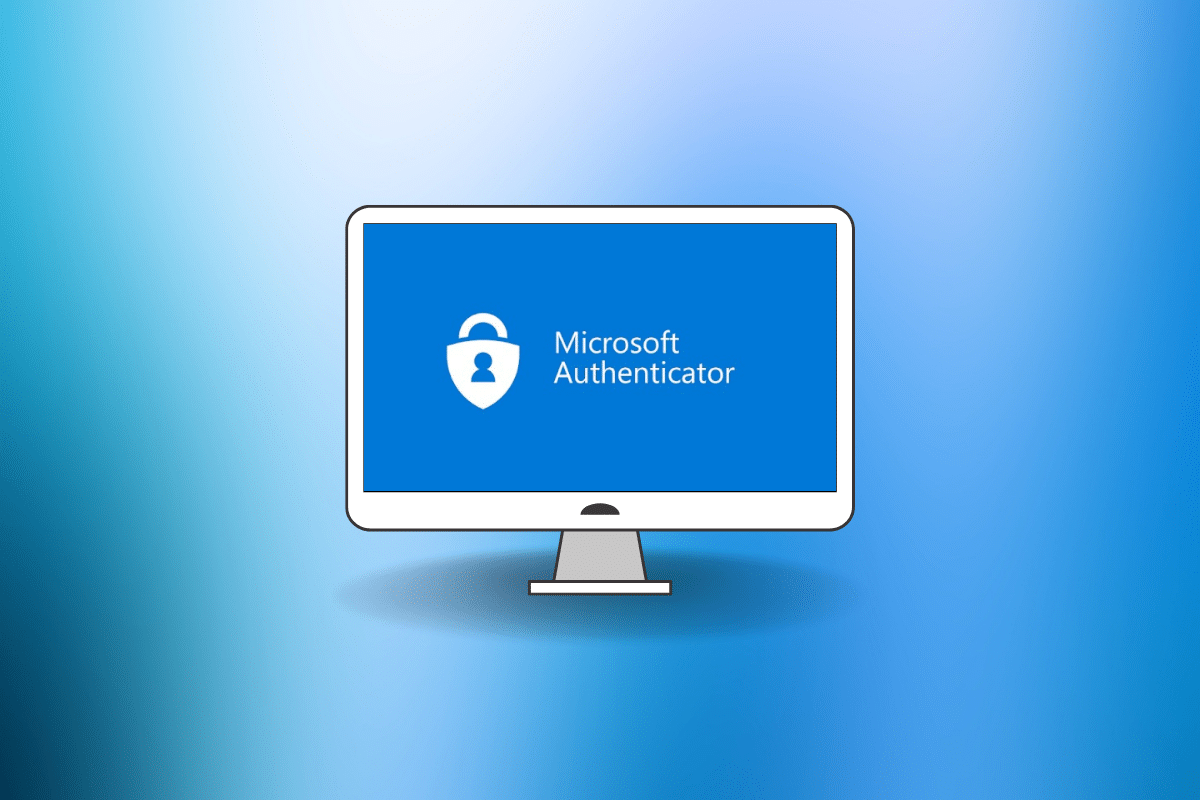
Microsoft Authenticator アプリの使用方法
今日の世界では、オンライン プレゼンスを適切に保護することが重要です。 したがって、Microsoft Authenticator アプリの使用方法を理解し、2 要素認証でセキュリティを強化することが重要です。
Microsoft Authenticator とは何ですか?
Microsoft Authenticator は、Microsoft によって開発された無料のモバイル アプリで、Microsoft アカウントや、2 要素認証をサポートする他のアカウントに追加のセキュリティ レイヤーを提供します。 これは、アカウントにサインインするときにパスワードと一緒に入力する、一意のワンタイム コードを生成することによって機能します。
アプリは、時間ベースのコードまたはプッシュ通知のいずれかを使用するように設定できます。これにより、モバイル デバイスでログイン リクエストを簡単に承認または拒否できます。 これにより、誰かがあなたのパスワードを知っていたとしても、アカウントへの不正アクセスを防ぐことができます。
このアプリは、Microsoft アカウントに 2 要素認証を提供するだけでなく、Google、Facebook、Amazon などの他の一般的なオンライン サービスや、TOTP (Time-based One-タイムパスワード)コード。
Microsoft Authenticator は、オンライン アカウントに保護レイヤーを追加するための便利で安全な方法であり、許可されていないユーザーが機密情報にアクセスするのをより困難にします。
Microsoft Authenticator をセットアップする方法
Microsoft Authenticator をセットアップする手順は次のとおりです。
1. Microsoft アカウント ページにアクセスし、 [サインイン]をクリックします。
![Microsoft アカウント ページにアクセスし、[サインイン] をクリックします。](/uploads/article/7783/dNF1fxZAMgF5C8x9.png)
2. Microsoft アカウントにログインするか、新しいアカウントにサインアップして新しい Microsoft アカウントを作成します。
3.プロフィール ページが表示されます。 [Security Info]の下で、 [UPDATE INFO]をクリックします。
![[セキュリティ情報] の下で、[更新情報] をクリックします。](/uploads/article/7783/ntt1CEEkvNUhllWB.png)
4. [セキュリティ情報]ページで、 [サインイン方法の追加]をクリックします。
![[セキュリティ情報] ページで、[サインイン方法の追加] をクリックします](/uploads/article/7783/fzKHeddG4kewaw95.png)
5. [どのメソッドを追加しますか?]の下にChoose a methodをクリックし、 Authenticator Appを選択します。
![[方法の選択] をクリックし、[認証アプリ] を選択します](/uploads/article/7783/3wQkiHjfrQYeptXB.png)
6. モバイルにMicrosoft Authenticator アプリをダウンロードし、Microsoft Web サイトで[次へ]をクリックします。
![モバイルに Microsoft Authenticator アプリをダウンロードし、Microsoft の Web サイトで [次へ] をクリックします。](/uploads/article/7783/Ba3Bddxl6nnFdYWl.png)

7. アプリでアカウントを職場または学校として設定します。 次に、Microsoft の Web サイトで[次へ]をクリックします。
8. 画面に QR コードが表示されます。 スマートフォンの Microsoft Authenticator アプリを使用して、QR コードをスキャンします。 これにより、Microsoft Authenticator アプリがアカウントに接続されます。
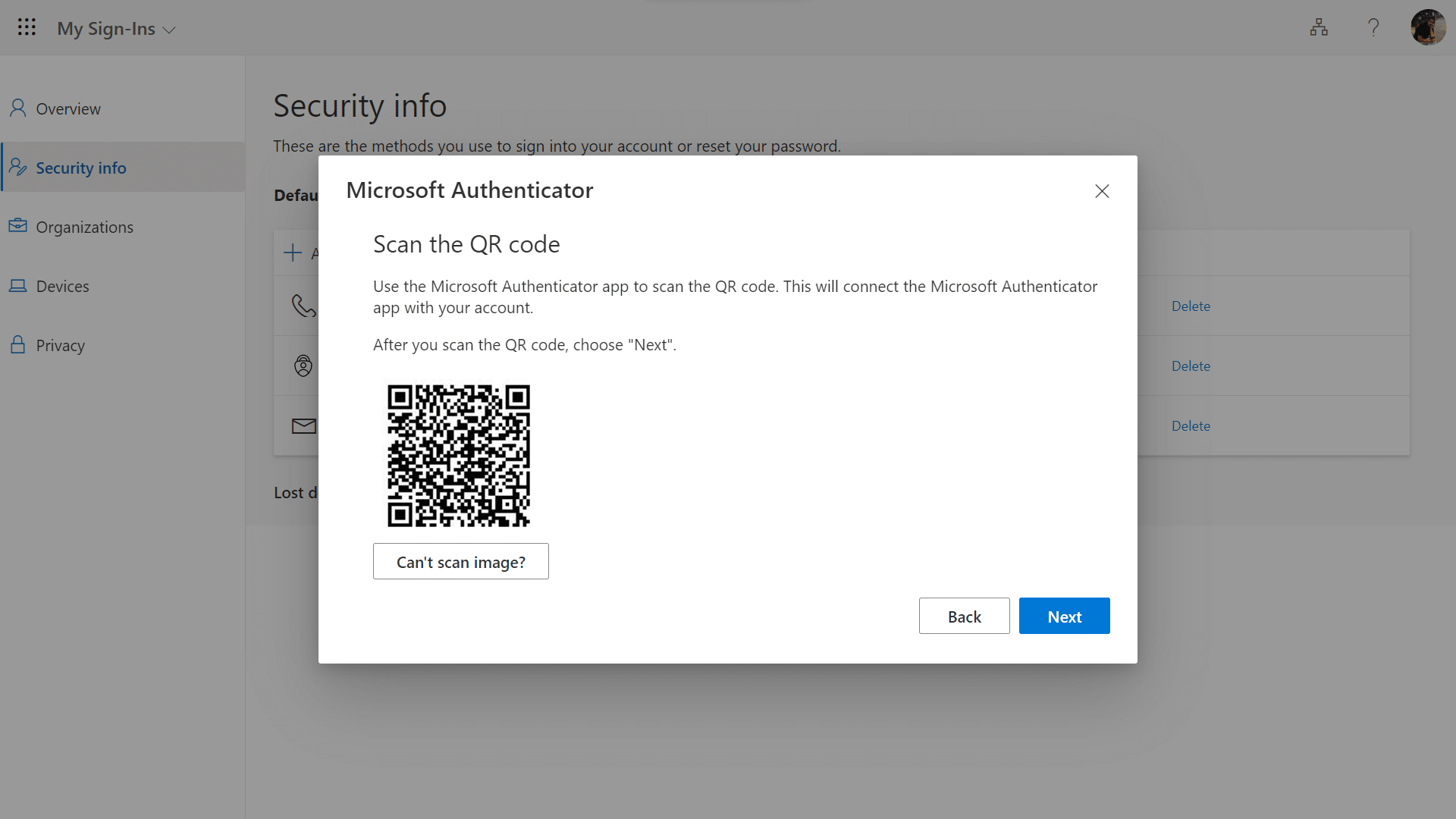
9. QR コードをスキャンしたら、画面で[次へ]をクリックします。
![画面の [次へ] をクリックします](/uploads/article/7783/hvrx6gO7ACIwojvo.png)
10. QR コードをスキャンすると、電話の認証アプリに通知が送信されます。 [承認] をタップします。 次に、 [次へ]を選択します。
また読む: Microsoftアカウントのパスワードをリセットする方法
Microsoft Authenticator アプリを使用してサインインするにはどうすればよいですか?
Microsoft Authenticator は、システムにセキュリティ層を追加する優れた方法です。 Microsoft Authenticator アプリを使用してサインインする方法を知りたい場合は、次の手順に従ってください。
1.ユーザー名とパスワードを使用して任意のアプリまたはサービスにサインインします。
2. Authenticator アプリで通知を受け取ります。アプリケーションを開き、 Verify key をタップします。
Microsoft Authenticator はどのように機能しますか?
あなたが極秘クラブの入り口を守っていて、適切な人だけが入室できるようにする責任があると想像してみてください。あなたは数秒ごとにランダムなコードを生成する特別なデバイスを装備しており、あなたはクラブの各メンバーに独自の秘密のコードを与えました。
メンバーが入り口に到着すると、秘密のコードが伝えられ、あなたはそれをデバイスに入力します。 その後、デバイスは、短期間のみ有効なランダム コードを生成します。 メンバーは、このコードを入口の別のデバイスに入力して、本人であることを証明する必要があり、コードが正しければドアのロックが解除されます。
Microsoft Authenticator も同様に機能しますが、極秘クラブを守る代わりに、オンライン アカウントを保護するのに役立ちます. アプリをセットアップすると、アカウントにサインインするときにパスワードと一緒に入力する必要がある一意のワンタイム コードが生成されます。
このコードは数秒ごとに変更されるため、誰かがあなたのパスワードを入手できたとしても、あなたのモバイル デバイスにアクセスできなければ、あなたのアカウントにアクセスすることはできません。 これにより、ハッカーやその他の権限のないユーザーが機密情報にアクセスすることがはるかに困難になります。
コードを生成するだけでなく、アプリはプッシュ通知をモバイル デバイスに送信して、ログイン リクエストの承認または拒否を求めることもできます。 これは、サインインするたびにコードを手動で入力する必要がないため、2 要素認証を使用するより便利な方法です。
全体として、Microsoft Authenticator は、オンライン アカウントを保護するスーパー シークレット クラブの用心棒を持っているようなもので、適切な人だけがアクセスできるようにします.
Microsoft Authenticator アプリを使用する理由
Microsoft Authenticator は、オンラインでアカウントを保護するための最良の方法の 1 つです。 以下は、Microsoft Authenticator アプリを使用する説得力のある理由の一部です。
- 強化されたセキュリティ: Microsoft Authenticator アプリは、2 要素認証を要求することにより、オンライン アカウントに追加のセキュリティ レイヤーを提供します。 これは、誰かがあなたのパスワードにアクセスできたとしても、あなたのモバイル デバイスにアクセスできなければ、あなたのアカウントにアクセスできないことを意味します。
- 利便性: Microsoft Authenticator アプリは使いやすく、サインインするたびに手動でコードを入力しなくてもアカウントにアクセスできる便利な方法を提供します。アプリはデバイスにプッシュ通知を送信することもできるため、承認または拒否がさらに簡単になります。ログイン要求。
- 互換性: Microsoft Authenticator アプリは、Microsoft アカウント、Google、Facebook、Amazon などのさまざまなオンライン サービスや、TOTP コードをサポートするエンタープライズ アプリケーションと連携します。
- コスト: Microsoft Authenticator アプリは無料のアプリであり、オンライン アカウントのセキュリティを強化する手頃な方法です。
- 信頼できる: Microsoft は、信頼性が高く安全なソフトウェアを開発してきた長い歴史を持つ、定評のある評判の良い企業です。 Microsoft Authenticator アプリを使用すると、信頼できる信頼できるツールによってオンライン アカウントが保護されていることを確信できます。
Microsoft Authenticator アプリは、モバイル アプリの利便性と使いやすさを楽しみながら、オンライン アカウントのセキュリティを強化したいとお考えの方に最適です。
おすすめされた:
- 0x80070015 Bitlocker のデバイスの準備ができていないエラーを修正する 10 の方法
- Amazon Primeエラーコード1061を修正する10の簡単な方法
- Twitter で 2 要素認証アプリを設定する方法
- Microsoft Exchange 管理者がこのバージョンの Outlook をブロックした問題を修正する
このガイドが役に立ち、 Microsoft Authenticator アプリの使用方法の問題を見つけることができたことを願っています。 ご意見をお聞かせください。ご質問やご提案がありましたら、下のコメント セクションにお気軽にお寄せください。
